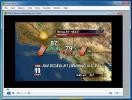Kuidas värskendada Ubuntu PPA-sid uuele versioonile 20.04
Kui kasutate Ubuntu arvutis palju PPA-sid ja olete hiljuti kasutanud täiendatud Ubuntu 20.04, võite märgata, et mõned teie elektrienergia ostulepingud ei tööta, kuna nende väärtus on endiselt 19.10 või 18.04.
Selle probleemi lahendamiseks peate PPA-sid värskendama. Probleem on selles, et paljud Ubuntu kasutajad ei tea, kuidas olemasolevaid PPA-sid redigeerida, et muuta need uuemateks väljalaseteks.
Selles juhendis käsitleme lähemalt, kuidas saate oma Ubuntu PC olemasolevaid PPA-sid redigeerida, et need töötaksid koos uue versiooniga 20.04. Vaatame ka seda, kuidas mittetöötavad keelata.
PPA-de redigeerimine
Ubuntul PPA muutmiseks peate avama tarkvaraallikate redaktori. Selleks avage oma rakenduste menüü ja otsige jaotist „Tarkvara ja värskendused”. Seejärel käivitage see töölaual avamiseks. Kui töölaual on avatud „Tarkvara ja värskendused”, järgige allolevaid samm-sammult juhiseid, et õppida oma olemasolevaid PPA-sid muutma GUI-s.
Samm 1: Vaadake akna „Tarkvara ja värskendused” vahekaarti „Muu tarkvara”. Kui te ei leia seda, asub see vahekaardilt „Ubuntu tarkvara” paremal. Klõpsake vahekaarti „Muu tarkvara”. Jaotises „Muu tarkvara” näete kõigi Ubuntu Linuxi personaalarvutis lubatavate kolmandate osapoolte PPA-de loendit.
2. samm: Sirvige URL-ide loendit, mis algab sõnaga „ http://ppa.launchpad.net,” ja märkige selle lubamiseks ruut kõrval, kuna Ubuntu keelab uuendamise ajal sageli eelmiste versioonide PPA-d. Kui teil on Ubuntu eelmistest väljaannetest pärinevaid PPA-sid, mis pole keelatud, siis ignoreerige neid ja liikuge 3. sammu juurde.
3. samm: Selle valimiseks klõpsake hiirega PPA-l. Pärast selle valimist leidke nupp “Redigeerimine” ja klõpsake seda hiirega. Valides „Redigeerimine”, ilmub ekraanile redigeerimiskast.
Redigeerimiskastis näete mitmeid veerge. Need veerud on “URI”, “Levitamine”, “Komponendid” ja “Kommentaar”. Leidke veerg “Distribution” ja klõpsake sellel hiirega. Seejärel kustutage veerust olemasolev jaotustekst.

4. samm: Pärast veeru “Distribution” olemasoleva teksti kustutamist kirjutage “focal”, et muuta PPA eelmisest Ubuntu väljaandest uuele Ubuntu 20.04. Muutke kindlasti iga PPA veergu „Distribution” jaotises „Muu tarkvara”.

5. samm: „Tarkvara ja värskenduste” redigeerimise akna sulgemiseks klõpsake nuppu „OK”. Kui redigeerimise aken “Tarkvara ja värskendused” on suletud, klõpsake “Tarkvara ja värskendused” allosas nuppu “Sule”.

6. samm: Kui klõpsate aknas „Tarkvara ja värskendused” nuppu „Sule”, näete akent, mis ütleb teile, et teie tarkvara allikad on aegunud. Nende värskendamiseks klõpsake nuppu „Laadi uuesti”.
Eemaldage mittetöötavad PPA-d 20.04 LTS-ist
Mõnikord ei õnnestu PPA värskendamine Ubuntu uue väljaande väljatöötamiseks. Miks see juhtub? Mõnikord ei püüa PPA-sid loovad inimesed Ubuntu uusimaid versioone kohe toetada.
Selles jaotises näitame teile, kuidas neist mittetöötavatest elektrienergia ostulepingutest kiiresti lahti saada. Esiteks avage “Tarkvara ja värskendused”. Seejärel järgige allpool toodud samm-sammult juhiseid.
Samm 1: Leidke veerg Muu tarkvara ja klõpsake sellel hiirega, et pääseda juurde kõigile Ubuntu Linuxi personaalarvuti olemasolevatele PPA-dele.
2. samm: Ubuntu 20.04 LTS-is enam töötavate PPA-de loendi leiate oma süsteemist. Kui olete mittetöötava PPA leidnud, saate teha ühe kahest toimingust.
PPA saate ajutiselt keelata. See tähendab, et praegu pole Ubuntul sellele juurdepääsu ega saa sellest tarkvara installida. Selle saab aga igal ajal uuesti lubada. Näiteks kui PPA hooldaja otsustab lisada Ubuntu 20.04 LTS toe. Teise võimalusena saate selle igavesti keelata.

Mittetöötava PPA ajutiseks keelamiseks klõpsake selle kõrval asuvat märkeruutu ja lülitage see välja.

Mittetöötava PPA igaveseks keelamiseks valige see hiirega. Seejärel klõpsake nuppu Eemalda.
3. samm: Leidke akna „Tarkvara ja värskendused” alt nupp „Sule” ja klõpsake sellel hiirega, et PPA-redaktorist väljuda. PPA-redaktorist väljumisel näete ekraanil teadet.
Selle teatega palub Ubuntu teil oma tarkvaraallikad uuesti laadida. Kõigi oma tarkvaraallikate värskendamiseks klõpsake nuppu "uuesti laadimine".

Ubuntu tarkvara allikate värskendamisel eemaldatakse mittetöötavad PPA-d.
Lisateave PPA eemaldamisel
Selles juhendis tutvustasime lühidalt, kuidas mittetöötavaid PPA-sid 20.04 LTS-ist eemaldada. Kui juhised pole piisavalt põhjalikud, siis järgige seda linki siin PPA-de toimimise põhjalikumaks kirjeldamiseks ja nende eemaldamiseks Ubuntu Linuxi arvutist.
otsing
Viimased Postitused
Kuidas seadistada pleieri deemon Linuxis
Neile, kes soovivad oma Linuxis oma muusika voogesituse süsteemi ül...
Kuidas kasutada Chrome'i Flash-pistikprogrammi Firefoxis Linuxis
Vastupidiselt levinud arvamusele on Adobe Flash Plugin veebisisu ja...
StreamDesk: avatud lähtekoodiga rakendus mitme voo kuvamiseks ja haldamiseks
Videovood on suurepärane võimalus nii ettevõtetele kui ka eraisikut...